無料のブログサービスにはいくつかのポータルサイトのものがあります。もうなくなってしまったブログサービスもありますが、例えばYahooブログやシーサーブログ、その他にFC2ブログやgooブログやlivedoorブログやGoogleのサービスで無料で広告表示なしという画期的なブログサービスのBloggerなどなどのものがあります。
その中でもGoogleのブログサービスであるBloggerを使用していましたが、WordPressへ移行することにしBloggerからWordPressへの移行方法を記事として残しておこうと思います。
- まずプラグインなしでもBloggerからWordPressへの移行は可能ですが、ちょっと難しいです。
- なので、WordPressのプラグインを3つ使用してのBloggerからWordPressへの移行方法になります。
- Blogger Importerの代わりに現在はBlogger Importer ExtendedというBloggerでの記事や画像やリダイレクト処理など一気にできるようで便利かもしれません。
- 今回は、Blogger ImporterにてBloggerの記事のバックアップをしてWordPressに記事をインポートする作業を行いました。ですので、Blogger 301 Redirectプラグインも使用することになります。
- BloggerからWordPressへの移行後は、URLのパーマリンクがBloggerの投稿年月日(20✕◯年/◯◯月/投稿タイトル.htmlというパーマリンク設定がデフォルトになっています。WordPressでのパーマリンク設定によりますが、Bloggerブログと同じパーマリンク設定の/%postname%/%year%/%monthnum%/.htmlにすることを忘れずにしてください。
- また、BloggerからWordPressへ移行した場合にはパーマリンクが日本語パーマリンクになっている物が多いと思います。こちらはそのままでも問題ないですが可能なら英数字のパーマリンクURLに変更リダイレクト処理をするのが望ましいのかもしれません。
- 今後はBloggerブログにてアイキャッチ画像が設定してない記事のアイキャッチ画像を自動的に設定する方法などを記事にしていこうと思います。
- BloggerからWordPressへの移行において以下のようなカエレバ・ヨメレバのアフィリエイトリンクコードがclass名のkaereba-部分が削除されてしまっている不具合があります。
- プラグインを使わずに.htaccessにてリダイレクト処理設定を一括でリダイレクト処理コードを出力する方法
まずプラグインなしでもBloggerからWordPressへの移行は可能ですが、ちょっと難しいです。
以下参照してみてください。
とBlogger 301 RedirectのWordPressプラグインが現在対応していないとありますが対応しています。
なので、WordPressのプラグインを3つ使用してのBloggerからWordPressへの移行方法になります。
使用するプラグインは以下の3つになります。
- Blogger Importer
- Blogger 301 Redirect
- Blogger Image Import
- Permalink Redirect
の4つのプラグインを結果として使用しました。
それぞれのプラグインのサイトURLは以下にリンク付きにて掲載いたします。
Blogger Importer
Blogger 301 Redirect
Blogger Image Import
Permalink Redirect
それぞれのプラグイン名にて検索すると、いくつかの紹介サイトが出てくると思います。使い方はそちらのブログやサイトなどで十分に理解できるかと思います。ですが、少し厄介な面もあります。
公式のプラグインサイトが閉鎖されていたり(Permalink Redirect)プラグインが何年も前から更新されていなかったりします。(Blogger Importer)
Blogger Importerの代わりに現在はBlogger Importer ExtendedというBloggerでの記事や画像やリダイレクト処理など一気にできるようで便利かもしれません。
Blogger Importer Extended は、投稿、ページ、タグ、コメント、画像、作成者をBlogger から WordPress にインポートする最も簡単な方法です。古い Blogger リンクからの 301 リダイレクトを有効にして、SEO ランキングを維持することもできます。
Blogger Importer Extended – WordPress プラグイン | WordPress.org 日本語
こちらのBlogger Importer Extendedプラグインを知っていたのでしたら、Blogger ImporterプラグインではなくBlogger Importer Extendedを使用していた方が早くて便利だったかと思われます。これからBloggerからWordPressへの移行をする場合には、Blogger Importer Extendedプラグインを使用した方が良いかと思われます。
今回は、Blogger ImporterにてBloggerの記事のバックアップをしてWordPressに記事をインポートする作業を行いました。ですので、Blogger 301 Redirectプラグインも使用することになります。
Blogger 301 RedirectプラグインもBlogger Importer ExtendedプラグインもどちらもBloggerのHTML編集にて301リダイレクト処理を行うものなのでどちらを使用しても構わないのではないかと思います。
ただし、Blogger Importerプラグインでは画像はGoogleのサービスであるpicasaに残っているので、WordPressに全て移行したい場合にはBlogger Image Importプラグインも必要になってきます。
Blogger Image Importプラグインは、一気に1000個の画像などを移行可能ですが環境によりうまくいなかない場合がありますので、まずは10個などの少数の指定にてテストしてみてください。その後に問題内容でしたら100個とか500個の画像を一気に移行しても良いかもしれません。
ですが、エラーが出ないように10個を10回実行すれば100個の画像が移行されます。上書きはされませんので少なめに何度かに分割して実行するのが良いかもしれません。
BloggerからWordPressへの移行後は、URLのパーマリンクがBloggerの投稿年月日(20✕◯年/◯◯月/投稿タイトル.htmlというパーマリンク設定がデフォルトになっています。WordPressでのパーマリンク設定によりますが、Bloggerブログと同じパーマリンク設定の/%postname%/%year%/%monthnum%/.htmlにすることを忘れずにしてください。
パーマリンク設定をWordPressにて/%postname%/などに変更する場合には、Permalink Redirectプラグインにて、/%postname%/%year%/%monthnum%/.htmlをPermalink Redirectプラグインのoldパーマリンク設定部分に記載もしくはコピペして/%postname%/へリダイレクトされるようにしなければリンク切れで404NOTFOUNDの表示されてしまうのでご注意してください。
Permalink Redirectは現在サイトが閉鎖されているので、リダイレクトプラグインで有名なRedirectionプラグインを使うのも良いと思います。
重要なのはパーマリンク設定をしっかりとしないと、Bloggerブログからのリダイレクト処理後に404NOTFOUNDになってしますので気をつけてください。
また、BloggerからWordPressへ移行した場合にはパーマリンクが日本語パーマリンクになっている物が多いと思います。こちらはそのままでも問題ないですが可能なら英数字のパーマリンクURLに変更リダイレクト処理をするのが望ましいのかもしれません。
(まだこちらのブログは日本語パーマリンクURLのままです。)
スラッグから投稿内容がわかるようなパーマリンク設定のURLに変更するのが良いともされています。その際には他のWordPressプラグインでList Urlsプラグインというかなり古いプラグインになりますが、現在のWordPressでも日本語パーマリンクURLなどすべてのURL一覧を.csvファイルにて作成ダウンロードが可能です。
ただし、Excelにて開くと文字化けしますので必ずスプレッドシートにて開いて新旧のパーマリンクURL比較表みたいなのを作成してください。その後はRedirectプラグインにcsv形式にて一気にインポートしてリダイレクト処理が行なえます。
参考サイトです。
BloggerからWordPressへの移行方法は以下のサイトがとても分かりやすく記事にされていらっしゃるので、記事のとおりにやるとうまく移行リダイレクトができるかと思われます。
今後はBloggerブログにてアイキャッチ画像が設定してない記事のアイキャッチ画像を自動的に設定する方法などを記事にしていこうと思います。
その他にもPunycodeからのURL変更方法なども記事にしたいと思っています。
Search Consoleのリダイレクト処理後のURL設定変更方法。Google Analyticsのプロパティ設定変更方法。GA4のプロパティ設定変更方法。Googleタグマネージャーの設定変更方法。
これらも順次追加していきます。
BloggerからWordPressへの移行において以下のようなカエレバ・ヨメレバのアフィリエイトリンクコードがclass名のkaereba-部分が削除されてしまっている不具合があります。
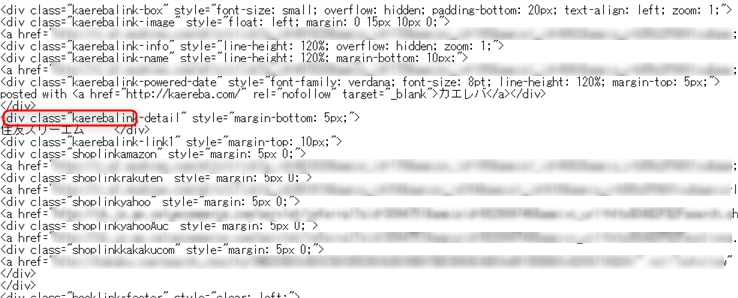
プラグインを使わずに.htaccessにてリダイレクト処理設定を一括でリダイレクト処理コードを出力する方法
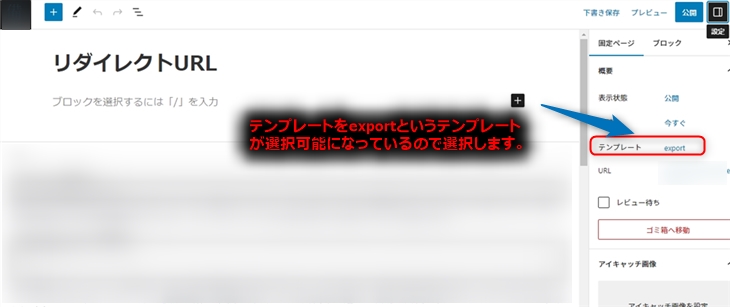

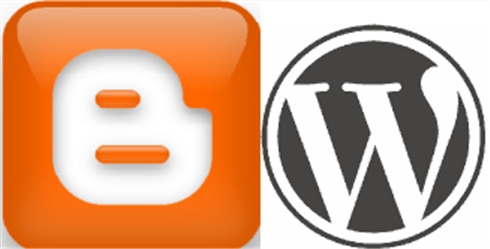



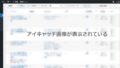
コメント